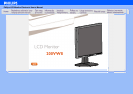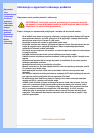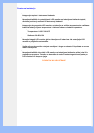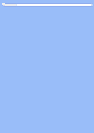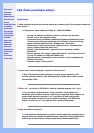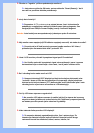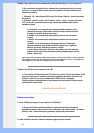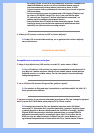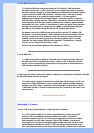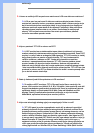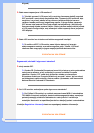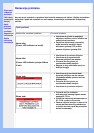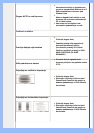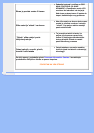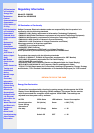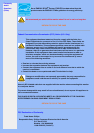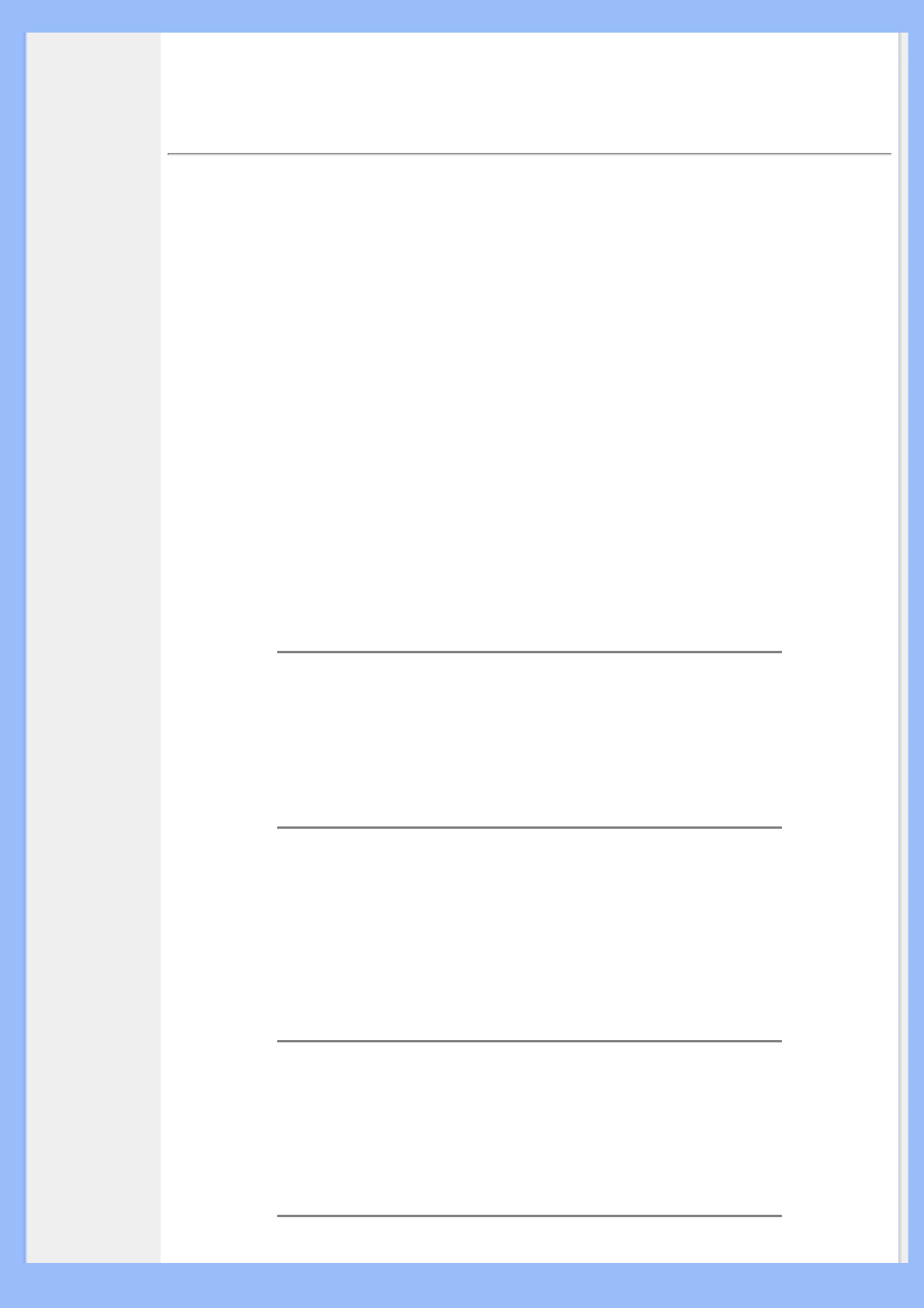
Sigurnost i
rešavanje
problema
Opšta pitanja
Podešavanje
ekrana
Kompatibilnost
sa ostalom
periferijom
Tehnologija
LCD panela
Ergonomski,
ekološki i
sigurnosni
standardi
Rešavanje
problema
Regulativne
informacije
Druge
relevantne
informacije
FAQ (Često postavljana pitanja)
Opšta pitanja
P:
Kada instaliram monitor šta treba da uradim ako na ekranu piše "Ne mogu da prikažem taj
video modus"?
O: Preporučeni video modus za Philips 20": 1680x1050@60Hz.
1.
Izvucite sve kablove i priključite računar na monitor koji ste ranije
koristili i koji je imao ispravan prikaz.
2. U polaznom meniju Windows-a selektirajte Podešavanja/Kontrolni panel.
U prozoru Kontrolni panel selektirajte ikonu Displej. Unutar Kontrolnog
panela za Displej selektirajte tab "Podešavanja". Pod tabom
Podešavanja, u okviru sa naslovom "radna površina", dovedite kliznu
prugu u položaj 1680x1050 piksla (20").
3. Otvorite "Više karakteristike", postavite brzinu refrešinga na 60Hz i
kliknite OK.
4. Ponovo startujte svoj računar i ponovite korake 2 i 3 da biste proverili da
li je vaš PC podešen na 1680x1050@60Hz (20").
5. Isključite računar, iskopčajte svoj stari monitor i ponovo ukopčajte vaš
Philips LCD monitor.
6. Uključite monitor i zatim svoj PC.
P: šta mi znači "brzina refrešinga" na jednom LCD monitoru?
O:Kod LCD monitora brzina refrešinga je mnogo manje relevantna. LCD
monitori prikazuju stabilnu sliku bez treperenja pri 60Hz. Nema vidljive razlike
između 85Hz i 60Hz.
P: Šta su .inf i .icm fajlovi na CD-ROM-u? Kako da instaliram drajvere (.inf i .icm)?
O: Ovo su drajveri za Vaš monitor. Pratite uputstva u svom uputstvu za
korišćenje da bi instalirali drajvere. Prilikom prve instalacije, Vaš kompjuter će
možda tražiti drajvere za monitor (.inf i .icm fajlove) ili disk sa drajverima.
Pratite instrukcije i ubacite CD koji ste dobili sa uređajem u CD ROM drajv.
Drajveri za monitor (.inf i .icm fajlovi) će biti instalirani automatski.
P: Kako da podesim rezoluciju?
O: Vaša grafička kartica/drajver za grafiku i monitor zajednički odlučuju koje su
moguće rezolucije. Možete da izaberete željenu rezoluciju u Windows® Control
Panel-u gde se nalazi opcija "Display properties (Prikaži karakteristike) ".